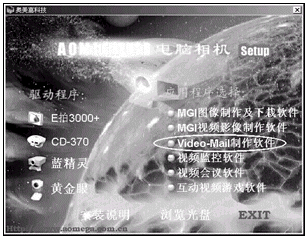
图1
视频邮件让远方的她收到可“动”的你
2002/05/23
“独在异乡为异客,每逢佳节倍思亲”,可能很多与亲友分隔两地的人在过节的时候选择的方式只是寄张贺卡或打个电话,但对于久怀思念之情的人们,这些远远不够,他们更想的是见上一面,哪怕只有一小会儿。
现在这个愿望我们可以通过网络轻松地实现。您可能想起了我们前面介绍过的网络可视电话软件,在这里我向大家再介绍一种更省费用的方法
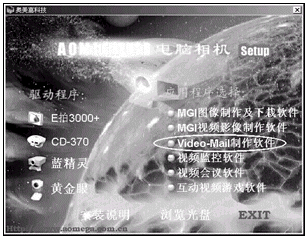
图1
动态视频EMAIL,用这个软件可以采用发送电子邮件的方式,将您的音容笑貌传送到亲朋好友的邮箱中,让远方的她收到可“动”的你。我们还是以奥美嘉公司的CD370电脑相机为例向大家介绍这个功能。在CD370附带的驱动光盘中就搭载了视频EMAIL的制作软件,其实它是Intercom的Live Express视频应用软件,除了视频EMAIL(邮件玩家)的功能外,它还具有“卡片玩家”及“相薄玩家”等功能,我们将在以后的文章中为大家逐一介绍。首先,打开Live Express的主程序“影音玩家”,可以见到程序界面上分布着大大小小不同的按钮,是不是一时间找不到感觉了?不用着急,下面请跟着我的步骤来操作:
第一步、设置影像质量
打开选项面板,主程序界面上的按钮由录影、播放模式切换到了影像设定模式,这些按钮是对你的视讯装置及录制的影像文件质量进行设定和控制的。
1.选择你的录制格式。这里一定要选择“录制EXE”,EXE与AVI的压缩比率为1:100,接收方不需任何软件的支持便可直接打开。
2.选择影像品质及帧速。如果你想得到最好的品质或最快的播放速度,请向右调节滑动条到最大。

图2
3.选择视讯格式。点击中间三个按钮中的第一个,在弹出的窗口中,分辨率推荐选择320 x 240。
4.选择视频源。在这里你可以选择你录制时要采用的视频设备,然后对视频设备的亮度、对比度等进行有效地调整。
第二步、录制影音文件
一切设定完毕之后,让我们切换回录影、播放模式,这时我们就可以开始录制影音文件了!
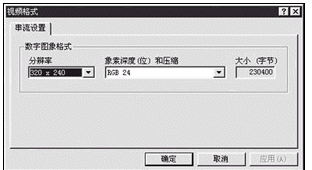
图3
1.选择是否录制声音。右侧面板中间五个功能按钮的第一个是“音讯频道”,如果你需要同时录制声音,请将该按钮按下使其变成蓝色,并对上面的麦克风和喇叭滑杆进行适当调节。
2.进行录制。请点击录制控制按钮中的第一个即可开始录制,屏幕下方显示有录制影像的时间,停止录制后在屏幕右下角还会显示这次录制所生成的文件尺寸。我测试了一下,在以上设定的情况中,同时录制声音和影像30秒,生成的文件尺寸为1.38M,真的是非常的小。
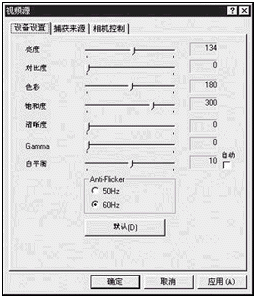
图4
3.保存影音文件。录制完成后,点击右侧面板录制功能按钮的第四个,即可将你刚才录制的影音文件保存。
第三步、发送影音邮件
最后,我们就可以把录制的影音文件作为电子邮件发送给亲友们观看了。首先开启“邮件玩家”。在主程序界面上点击邮件玩家的按钮,就会弹出一个窗口让你选择送信的程序,这里请选择“使用IMAIL送信”。确定后出现“邮件玩家”的发信界面。把收件人,邮件主题、内容等填写完毕,即可按左上角的“发送邮件”按钮把这封带有您音容笑貌的的动态视频EMAIL发送给你的亲友了。
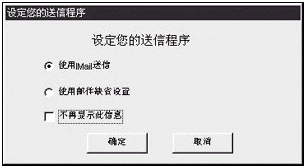
图5
好了,说了这么多我想大家都应该学会怎么发送视频电子邮件了吧?在后面的文章我还会为大家继续介绍卡片的制作、网络监控等等功能,希望大家能够喜欢。
赛迪网-中国计算机报 2002/05/23
| 基于IP技术构造企业视频会议系统 2002-05-20 |
| 用免费的NetMeeting实现网络教学 2002-05-16 |
| vicall ViExchange简介 2002-05-15 |
| 千里沟通面对面——V2视频会议系统 2002-05-08 |
| 高检院视频会议系统组建方案 2002-05-08 |